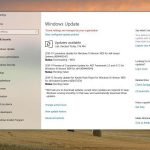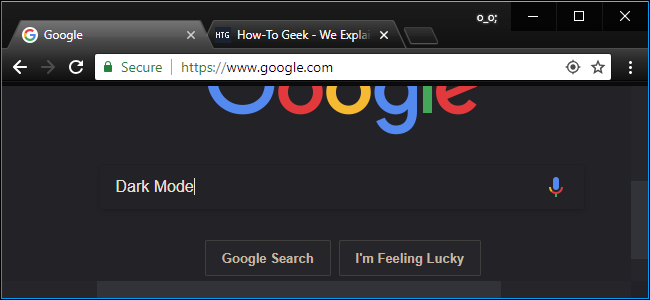
Google Chrome için Karanlık Modu Etkinleştirmek
Google Chrome’un Mozilla Firefox ve Microsoft Edge gibi yerleşik karanlık teması yok, ancak birkaç tıklamayla karanlık bir Chrome tarayıcısına sahip olabilirsiniz. Ziyaret ettiğiniz her web sayfasına karanlık bir tema bile uygulayabilirsiniz.
Karanlık Bir Tema Uygula
Chrome, Chrome Web Mağazası’ndan indirebileceğiniz kullanıcı tarafından oluşturulan temaları destekler. Chrome’a karanlık bir arayüz vermek için yapmanız gereken tek şey karanlık bir tema oluşturmak. Google bile, düzenleyici tarafından seçilmiş karanlık temaların yararlı bir koleksiyonu sunuyor.
Mağazadaki en popüler karanlık tema olan Morpheon Dark’ı öneriyoruz. Diğer bazı karanlık temalardan farklı olarak, etkin sekmenizle biraz daha hafif olan ve etkin olmayan sekmeleriniz arasında koyu bir kontrast oluşturur.
Bu tema sekme çubuğunu, başlık çubuğunu, araç çubuğunu ve Yeni Sekme sayfasını koyulaştırır.

Chrome’un varsayılan temasına geri dönmek isterseniz, menü> Ayarlar’ı tıklayın. Görünüm altındaki Temalar seçeneğine bakın ve “Varsayılana Sıfırla” yı tıklayın.

Karanlık Mod Uzantısı Yükle
Tema, tarayıcınızın arayüzünü değiştirir, ancak çoğu web sitesi beyaz arka planlar kullanır. Elbette, Gmail’de ve diğer bazı web sitelerinde karanlık modu etkinleştirebilirsiniz, ancak aynı anda yalnızca bir web sitesi için çalışır.
Tüm web için karanlık bir mod elde etmek için, Dark Reader uzantısını Chrome Web Mağazası’ndan yükleyin. Diğer bazı tarayıcı uzantıları benzer şekilde çalışır, ancak Dark Reader’ı denediğimiz tüm karanlık mod uzantılarından en iyi şekilde beğendik.
Bu uzantı, ziyaret ettiğiniz her web sayfasına otomatik olarak karanlık bir stil uygular ve araç çubuğunuzdaki Karanlık Okuyucu düğmesini tıklatarak ayarlayabilirsiniz. Ayrıca bir web sitesinin karanlık modunu buradan da devre dışı bırakabilirsiniz. Uzantı, siteleri karanlık modda hiçbir zaman açmayacak şekilde ayarlamanıza da olanak tanır; bu, Dark Reader’ın bir web sitesiyle iyi çalışmadığı durumlarda yararlıdır.

Maalesef Chrome’un Ayarlar sayfaları her zaman beyaz ve mavi olacak. Uzantılar güvenlik nedenleriyle bunları kurcalamıyor.